AppleWatchでズームインおよびズームアウトする方法
知っておくべきこと
- を開きます 設定 Apple Watchで、 アクセシビリティ. タップ ズーム ズームトグルをオンにします。
- を開きます 時計 iPhoneのアプリを選択します アクセシビリティ. タップ ズーム ズームトグルをオンにします。
- Apple Watchの顔をダブルタップして、ズームインまたはズームアウトします。
この記事では、Zoom onAppleWatchを使用して画面を拡大する方法について説明します。 ユーザー補助機能のズームをオンにすると、簡単な指のジェスチャーでズームイン、画面内の移動、ズームアウトを行うことができます。
Apple Watchでズームインおよびズームアウトできますか?
あなたは確かにできます! ただし、Apple Watchでズームを使用する前に、この機能をオンにする必要があります。 これは、AppleWatchまたはiPhoneのWatchアプリで直接行うことができます。
Apple Watchで、Digital Crownを押して、 設定 アプリ。 iPhoneで、 時計 アプリ。
スクロールしてタップします アクセシビリティ.
選択する ズーム デフォルトではオフと表示されます。
-
のトグルをオンにします ズーム. 時計の画面に「ズームが有効です」という簡単なメッセージが表示されます。
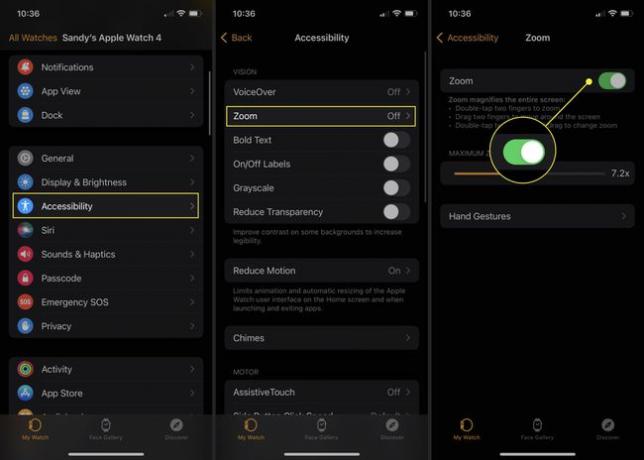
オプションで、スライダーを使用してズームレベルを調整できます。 次に、左上の矢印をタップして終了するか、下に進んでズーム機能に使用する手のジェスチャーを選択します。
ズーム用に手のジェスチャーを調整する
AppleWatchSEまたはAppleWatchSeries 6以降をお持ちの場合は、watchOS 8以降をお持ちで、 iOS 15以降を実行している場合、ズームのアクセシビリティに使用する手のジェスチャーを選択できます 特徴。 これらは AppleWatchの設定 ズームをオンにしたのと同じ場所にあります。
ズーム設定を終了した場合は、AppleWatchでズーム設定に戻ることができます。 設定 > アクセシビリティ > ズーム またはiPhoneで 時計 アプリ> アクセシビリティ > ズーム.
を選択してから、トグルをオンにします てぶり.
-
下 ジェスチャーをカスタマイズする、4つのオプションのそれぞれを選択して、ジェスチャの使用方法をカスタマイズします:クレンチ、ダブルクレンチ、ピンチ、およびダブルピンチ。
ズーム、前方へのパン、または後方へのパンを切り替えるか、その手のジェスチャを使用しない場合は[なし]を選択できます。
-
オプションで、アクティベーションジェスチャを設定し、ビジュアルシグナルをオンにすることができます。
選択する アクティベーションジェスチャ ハンドジェスチャ機能をアクティブにするオプションを選択します。
オンにします 視覚信号 切り替えると、ウォッチ画面にハンドジェスチャのインジケーターが表示されます。
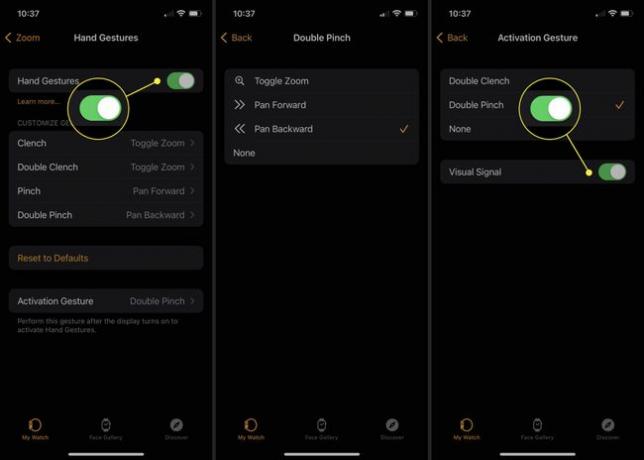
Apple Watchをどのように拡大しますか?
上記の手のジェスチャーは新しいモデルでのみ使用できますが、これらのジェスチャーは、watchOS5以降を搭載したすべてのAppleWatchで機能し、ズームを制御および使用します。
- ズームインまたはズームアウト:AppleWatch画面を2本の指でダブルタップします。
- 画面を移動する:2本の指でドラッグして、画面を任意の方向に移動します。 または、デジタルクラウンを回して、左から右、上から下にパンします。
- 倍率を変更する:2本の指でダブルタップし、指を上に押したままドラッグして倍率を上げるか、下にドラッグして倍率を下げます。
ズームオンアップルウォッチはユーザー補助機能ですが、ウォッチ画面をよく見たい人には便利ではありません。
よくある質問
-
Apple Watchのズームをオフにするにはどうすればよいですか?
ズームがオンになっていて、それを望まない場合は、次のいずれかを使用できます。 設定 AppleWatchまたは 時計 あなたのiPhone上のアプリ。 ウォッチで、 設定 > アクセシビリティ > ズーム 機能をオフにします。 ウォッチアプリで、 アクセシビリティ > ズーム. ズーム機能を無効にせずにオフにするには、AppleWatch画面を2本の指でタップします。
-
Apple Watchをズームアウトするにはどうすればよいですか?
残念ながら、ズームインした後にのみ「ズームアウト」してAppleWatchの標準ビューに戻ることができます。 1倍の倍率より小さくすることはできません。
